Windows সার্ভার আপডেট সার্ভিসেস (WSUS) কনসোলে ইনস্টলেশনের জন্য Microsoft পণ্যগুলির জন্য সমস্ত সংশোধন, প্যাচ এবং আপডেট উপলব্ধ নয়৷ উদাহরণস্বরূপ, আপনি আপনার WSUS সেটিংসে একটি নির্দিষ্ট পণ্য, Windows সংস্করণ, বা আপডেট ক্লাসের জন্য আপডেট সিঙ্ক্রোনাইজেশন অক্ষম করতে পারেন। এছাড়াও, WSUS কনসোলে এমন কোন আপডেট নেই যা একটি নির্দিষ্ট সমস্যা সমাধানের জন্য ডিজাইন করা হয়েছে এবং সমস্ত ডিভাইসে বাল্ক ইনস্টলেশন বোঝায় না। এই ক্ষেত্রে, আপনি IE বা PowerShell এর মাধ্যমে WSUS বা SCCM (কনফিগারেশন ম্যানেজার)-এ Microsoft আপডেট ক্যাটালগে উপলব্ধ যেকোন আপডেট ম্যানুয়ালি যোগ করতে পারেন (আমদানি করতে)।
উদাহরণ স্বরূপ, আমরা WSUS আপডেটের তালিকায় KB3125574 আপডেট যোগ করতে চাই (সুবিধা রোলআপ আপডেট যা wuauserv দ্বারা উচ্চ RAM ব্যবহারের সমস্যা সমাধান করতে দেয়)।
বিষয়বস্তু:
- ইন্টারনেট এক্সপ্লোরার দিয়ে WSUS-এ ম্যানুয়ালি আপডেট আমদানি করা হচ্ছে
- WSUS-এ আপডেট এবং ড্রাইভার আমদানি করার সময় ত্রুটি
- পাওয়ারশেলের মাধ্যমে WSUS-এ ম্যানুয়ালি আপডেট যোগ করা হচ্ছে
Internet Explorer দিয়ে WSUS-এ ম্যানুয়ালি আপডেট আমদানি করা হচ্ছে
- WSUS খুলুন কনসোল;
- কনসোল ট্রিতে, আপডেট-এ ডান-ক্লিক করুন বিভাগ এবং আমদানি আপডেট নির্বাচন করুন;
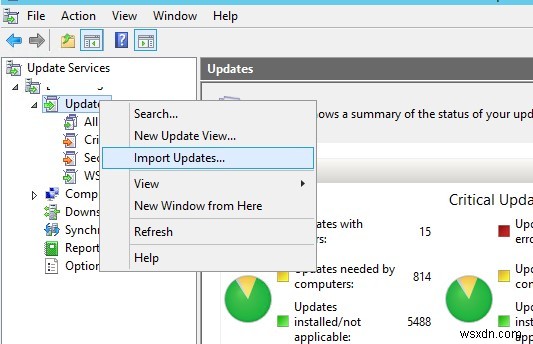
- তারপর Internet Explorer শুরু হবে এবং স্বয়ংক্রিয়ভাবে Microsoft Update Catalog-এ চলে যাবে ওয়েবপৃষ্ঠা (https://catalog.update.microsoft.com/); আপনি যখন প্রথমবার IE-তে এই ওয়েবসাইটটি দেখুন, আপনাকে WSUS-এর জন্য একটি বিশেষ ActiveX এক্সটেনশন ইনস্টল করতে হবে। বিশ্বস্ত ওয়েবসাইটের তালিকায় Microsoft Update Catalog সাইটটি যোগ করা ভালো। আপনি কমান্ডের সাথে এই ActiveX উপাদানটি নিবন্ধন করতে পারেন:
regsvr32 c:\Windows\SysWOW64\MicrosoftUpdateCatalogWebControl.dll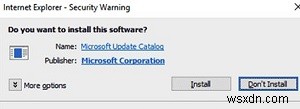
- অনুসন্ধানের সাথে আপনার প্রয়োজনীয় KBগুলি খুঁজুন এবং যোগ করুন ক্লিক করুন ঝুড়ি তাদের যোগ করতে. একবারে 20-30টির বেশি আপডেট নির্বাচন না করাই ভালো;
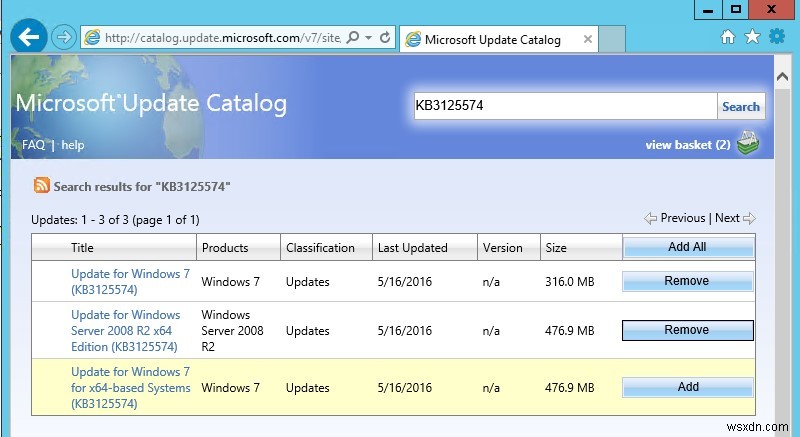
- তারপর ঝুড়ি দেখুন ক্লিক করুন এটি খুলতে;
- বিকল্পটি চেক করুন উইন্ডোজ সার্ভার আপডেট পরিষেবাগুলিতে সরাসরি আমদানি করুন (যদি এই বিকল্পটি উপলব্ধ না হয়, আপনার WSUS সার্ভারে প্রশাসকের বিশেষাধিকার রয়েছে তা নিশ্চিত করুন) এবং আমদানি করুন ক্লিক করুন;
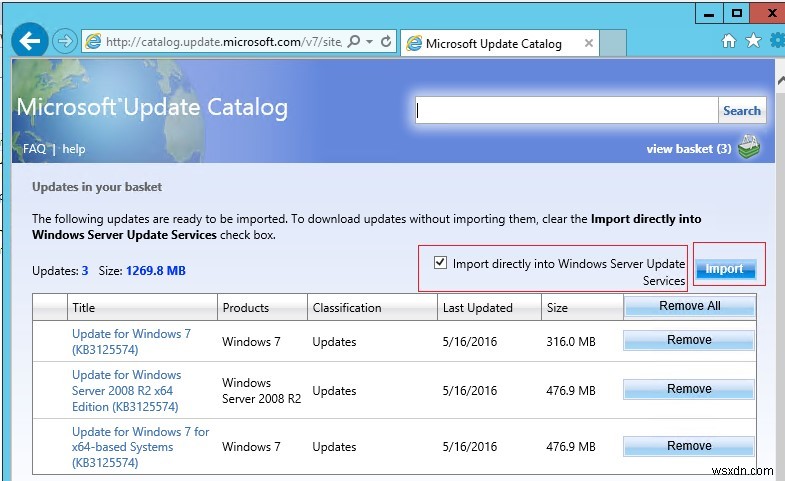
- আপডেট ডাউনলোড না হওয়া পর্যন্ত অপেক্ষা করুন (যদি ডাউনলোড বাধাগ্রস্ত হয়, আবার চেষ্টা করুন);
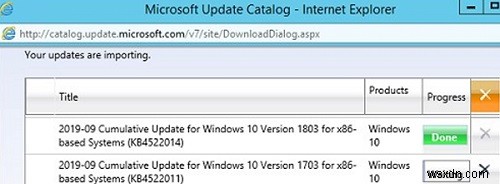
- তারপর সমস্ত আপডেটে ডাউনলোড করা প্যাচগুলি খুঁজুন৷ WSUS কনসোলের বিভাগ। প্রয়োজনীয় কম্পিউটার গ্রুপগুলিতে আপডেটের ইনস্টলেশন অনুমোদন করুন (WSUS গ্রুপগুলিতে কম্পিউটারগুলিকে লক্ষ্য করার সবচেয়ে সহজ উপায় হল একটি GPO এর মাধ্যমে)।
সুতরাং, মাইক্রোসফ্ট ক্যাটালগ থেকে যেকোনো আপডেট ড্রাইভার, সার্ভিস প্যাক, ফিচার প্যাক ইত্যাদি সহ WSUS সার্ভারে আমদানি করা যেতে পারে৷
WSUS-এ আপডেট এবং ড্রাইভার আমদানি করার সময় ত্রুটি
উইন্ডোজ সার্ভার 2019/2016 এ চলমান WSUS-এ আপডেট আমদানি করার সময় আপনি একটি ত্রুটি পেতে পারেন:
This update cannot be imported into Windows Server Update Services. Cause: it is not compatible with your version of WSUS.৷
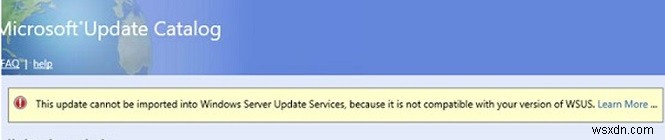
যদি এই ধরনের একটি ত্রুটি দেখা দেয়, তাহলে আপনাকে আপডেট আমদানি ক্লিক করার পরে তৈরি করা URLটি ম্যানুয়ালি পরিবর্তন করতে হবে বোতাম URL এ প্রতিস্থাপন করুন https://catalog.update.microsoft.com/…Protocol=1.20 Protocol=1.80 .
আপনি এই লিঙ্কের মত কিছু পেতে হবে:
https://catalog.update.microsoft.com/v7/site/Home.aspx?SKU=WSUS&Version=10.0.14393.2248&ServerName=yourwsushost&PortNumber=8530&Ssl=False&Protocol=1.80
আপনি যদি একটি ব্যর্থ পান অবস্থা (Error Number: 80131509 ) WSUS-এ আপডেট আমদানি করার সময়, WSUS সার্ভারে .Net Framework সংস্করণ 4.0-এর জন্য TLS 1.2 শক্তিশালী এনক্রিপশন সমর্থন সক্ষম করুন। এটি করতে, SchUseStrongCrypto সেট করুন 1 এর প্যারামিটার রেজিস্ট্রিতে এলিভেটেড cmd-এ নিম্নলিখিত কমান্ডটি চালান:
reg add HKEY_LOCAL_MACHINE\SOFTWARE\Microsoft.NETFramework\v4.0.30319 /V SchUseStrongCrypto /T REG_DWORD /D 1
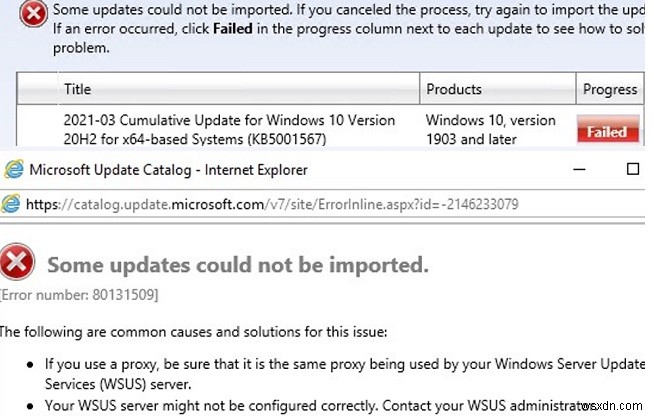
WSUS-এ PowerShell এর মাধ্যমে ম্যানুয়ালি আপডেট যোগ করা হচ্ছে
আপনি PowerShell ব্যবহার করে WSUS সার্ভারে নতুন আপডেট যোগ করতে পারেন। এটি করার জন্য, আপনাকে Microsoft আপডেট ক্যাটালগ ওয়েবসাইট থেকে আপডেট ফাইলটি ডাউনলোড করতে হবে এবং এর GUID পেতে হবে।
WSUS কনসোলে আপনার প্রয়োজনীয় KB খুঁজুন এবং এর নামের উপর ক্লিক করুন। আপডেটের বিবরণ সহ একটি ওয়েব পেজ খুলবে। updateid কপি করুন ঠিকানা বার থেকে মান, আপনার স্থানীয় ডিস্কে MSU আপডেট ফাইলটি ডাউনলোড করুন।

PowerShell কনসোল থেকে WSUS সার্ভারের সাথে সংযোগ করুন:
$WsusSrv = Get-WsusServer (যদি আপনি সরাসরি WSUS সার্ভারে PowerShell কনসোল চালান)$WsusSrv = Get-WsusServer -Name mun-wsus1 -PortNumber 8531 –UseSsl (যদি আপনি WSUS সার্ভারের সাথে দূরবর্তীভাবে সংযোগ করেন)
এখন আপনি WSUS কনসোলে ডাউনলোড করা আপডেট যোগ করতে পারেন। নিম্নলিখিত আমদানি কমান্ড ব্যবহার করা হয়:
$WsusSrv.ImportUpdateFromCatalogSite('UpdateGUID', 'Update.msu')
যেমনঃ
$WsusSrv.ImportUpdateFromCatalogSite('a5e40bf9-f1dc-4e6d-93e7-b62c6bf1ce3e', 'C:\Downloads\Updates\kb5005260.msu')
আপনি আপডেটটি সফলভাবে আমদানি হয়েছে কিনা তা পরীক্ষা করতে পারেন এবং এটি সম্পর্কে তথ্য প্রদর্শন করতে পারেন:
$WsusSrv.SearchUpdates('kb5005260') | fl *
পাওয়ারশেলের মাধ্যমে WSUS আপডেট আমদানি করার সময়, একটি ত্রুটি প্রদর্শিত হতে পারে:
Exception calling “ImportUpdateFromCatalogSite” with “2” argument(s): “The underlying connection was closed: An unexpected error occurred on a send.” + CategoryInfo : NotSpecified: (:) [], MethodInvocationException + FullyQualifiedErrorId : WebException
এটিও কারণ PowerShell TLS 1.0 প্রোটোকলের উপর একটি সংযোগ স্থাপন করার চেষ্টা করছে, যা WSUS সার্ভার দ্বারা ব্লক করা হচ্ছে। সমস্যা সমাধানের জন্য, WSUS সার্ভারে SchUseStrongCrypto প্যারামিটার যোগ করুন (এবং এটি পুনরায় চালু করুন):
reg add HKEY_LOCAL_MACHINE\SOFTWARE\Microsoft.NETFramework\v4.0.30319 /V SchUseStrongCrypto /T REG_DWORD /D 1
এর পরে, PowerShell থেকে WSUS সার্ভারে আপডেট আমদানি করা সঠিকভাবে কাজ করবে।


